本文经原作者授权以原创方式二次分享,欢迎转载、分享。
原文作者:流浪g
原文地址:https://www.cnblogs.com/cong2312/p/16411637.html
一、前言
项目中之前涉及到胎儿心率图曲线的绘制,最近项目中还需要添加心电曲线和血样曲线的绘制功能。今天就来分享一下心电曲线的绘制方式;
二、正文
1)胎儿心率曲线的绘制是通过DrawingVisual来实现的,这里的心电曲线我也是采用差不多相同的方式来实现的,只是两者曲线的数据有所区别。心电图的数据服务器端每秒发送至客户端一个数据包,一个数据包钟心电的数据大概一百个左右,看过心电图的应该知道,心电图的效果是匀速绘制出来的,而不是一次性将一百个点绘制出来;项目中是通过将数据存到数据缓冲区,然后通过线程定时推送数据到绘图端,线程里会根据缓冲区现有数据量来动态控制数据的快慢;这里的例子我就直接通过定时推数据来直接演示如何实现;
2)新建个项目,添加一个类继承FrameworkElement,然后加上对应的数据接收和绘制功能,这里直接贴出所有代码,具体细节之前写绘制高性能曲线时写过了,不清楚的可以参考之前的;(实际上绘图部分用Canvas实现也可以,用DrawingVisual其实每次推送了一个数据,整个视图都重新绘制了,我之所以用这个是因为我要支持自动缩放功能)
public class EcgDrawingVisual : FrameworkElement
{
private readonly List<Visual> visuals = new List<Visual>();
private DrawingVisual Layer;
private Pen ecg_pen = new Pen(Brushes.Orange, 1.5);
private int?[] ecg_points = new int?[2000];
private int currentStart = 0;
private double y_offset = 0;
private int ecg_max = 60;
private int ecg_min = -25;
public EcgDrawingVisual()
{
ecg_pen.Freeze();
Layer = new DrawingVisual();
visuals.Add(Layer);
}
public void SetupData(int ecg)
{
ecg_points[currentStart] = ecg;
for (int i = 1; i <= 20; i++)
{
ecg_points[currentStart + i] = null;
}
currentStart++;
if (currentStart >= RenderSize.Width / 2)
{
currentStart = 0;
}
DrawEcgLine();
InvalidateVisual();
}
private void DrawEcgLine()
{
var scale = RenderSize.Height / (ecg_max - ecg_min);
y_offset = ecg_min * -scale;
DrawingContext dc = Layer.RenderOpen();
Matrix mat = new Matrix();
mat.ScaleAt(1, -1, 0, RenderSize.Height / 2);
dc.PushTransform(new MatrixTransform(mat));
for (int i = 0, left = 0; left < RenderSize.Width; i++, left += 2)
{
if (ecg_points[i] == null || ecg_points[i + 1] == null) continue;
dc.DrawLine(ecg_pen, new Point(left, ecg_points[i].Value * scale + y_offset), new Point(left + 2, ecg_points[i + 1].Value * scale + y_offset));
}
dc.Pop();
dc.Close();
}
protected override int VisualChildrenCount => visuals.Count;
protected override Visual GetVisualChild(int index)
{
return visuals[index];
}
protected override void OnRenderSizeChanged(SizeChangedInfo sizeInfo)
{
base.OnRenderSizeChanged(sizeInfo);
}
protected override void OnRender(DrawingContext drawingContext)
{
drawingContext.DrawRectangle(Brushes.White, null, new Rect(0, 0, RenderSize.Width, RenderSize.Height));
base.OnRender(drawingContext);
}
}3)主界面添加这个控件,然后后台添加对应的推送数据的线程,这里我是定时每隔十毫秒推送一个数据给到绘图端。
public partial class MainWindow : Window
{
private List<int> points = new List<int>() { 4, 4, 3, -1, -2, -2, -2, -2, -2, -2, -2, -2, -4, -3, 25, 37, 8, -7, -5, -3, -3, -3, -3, -3, -3, -3, -3, -2, -2, -2, -1, -1, 3, 5, 8, 9, 9, 10, 9, 7, 5, 1, -1, -4, -4, -4, -4, -4, -4, -4, -3, -3, -3, -3, -3, -3, -3, -3, -3, -2, -2, -2, -2, -2, -2, -1, 1, 3 };
private bool flag = true;
private int currentIndex = 0;
public MainWindow()
{
InitializeComponent();
new Thread(() =>
{
while (flag)
{
Thread.Sleep(10);
this.Dispatcher.BeginInvoke(new Action(() =>
{
if (currentIndex == points.Count) currentIndex = 0;
ecgDrawingVisual.SetupData(points[currentIndex]);
currentIndex++;
}));
}
}).Start();
}
protected override void OnClosed(EventArgs e)
{
base.OnClosed(e);
flag = false;
}
}4)最终实现效果;
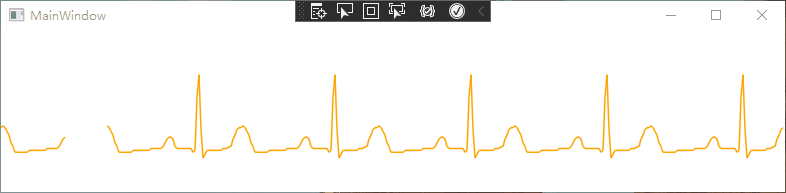
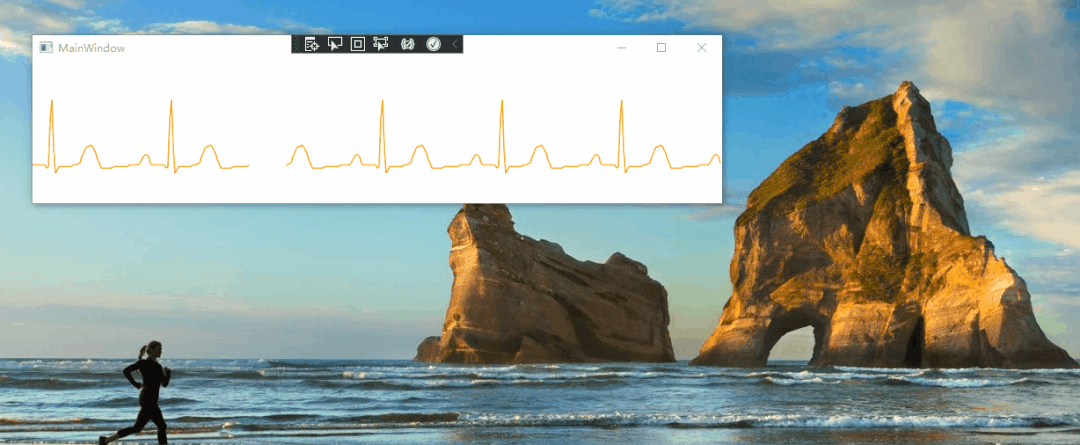
技术群:添加小编微信并备注进群
小编微信:mm1552923
公众号:dotNet编程大全





















 2676
2676

 被折叠的 条评论
为什么被折叠?
被折叠的 条评论
为什么被折叠?








